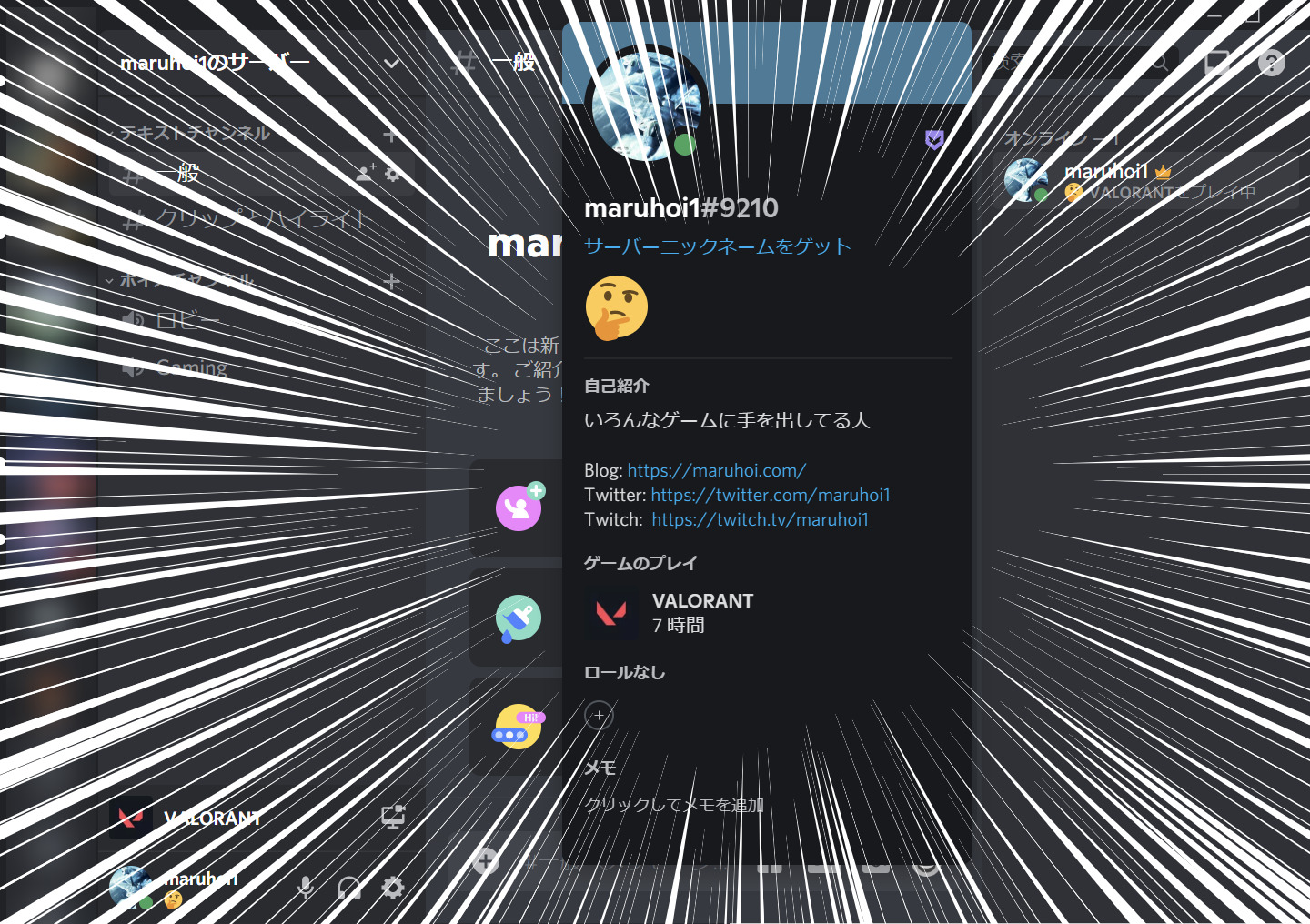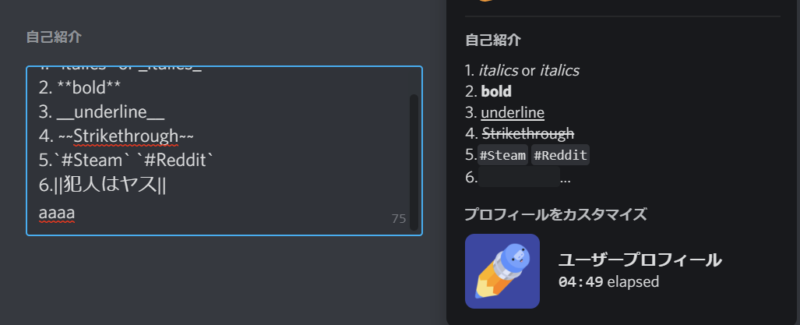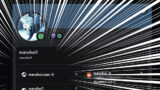2021年6月下旬、Discordのユーザープロフィール機能がアップデートされ、自己紹介を書いてDiscord内で表示させることができるようになりました。Nitroユーザーは自己紹介文に加えてヘッダー画像を設定することもできるようになりました。
本記事では、自己紹介文を設定する方法を紹介します。
Discordで自己紹介文を設定する方法
- Discordの画面を開き、画面左下にある歯車アイコンをクリックします
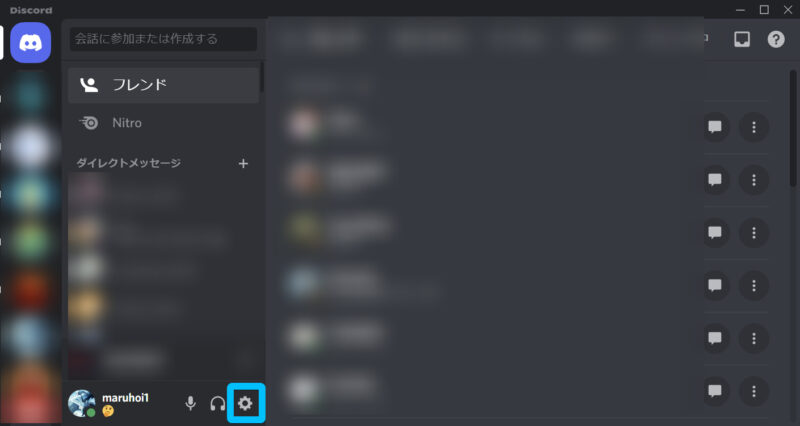
- ユーザー設定の項目にあるマイアカウントの項目を開きます。つづいてマイアカウントの項目ににある「プロフィールを編集」ボタンををクリックします
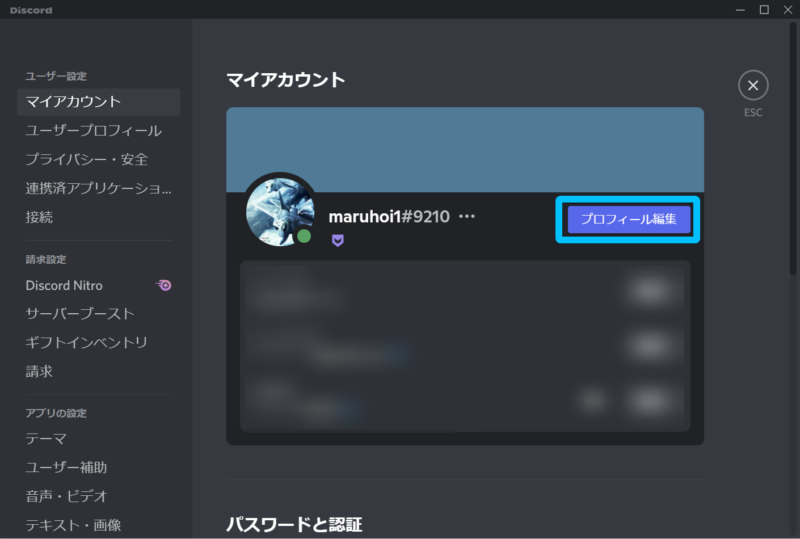
- 画面中央にある「自己紹介」のテキスト入力欄に自己紹介文を入力します。なお、書き込んだ内容はプレビューで右側に表示されます
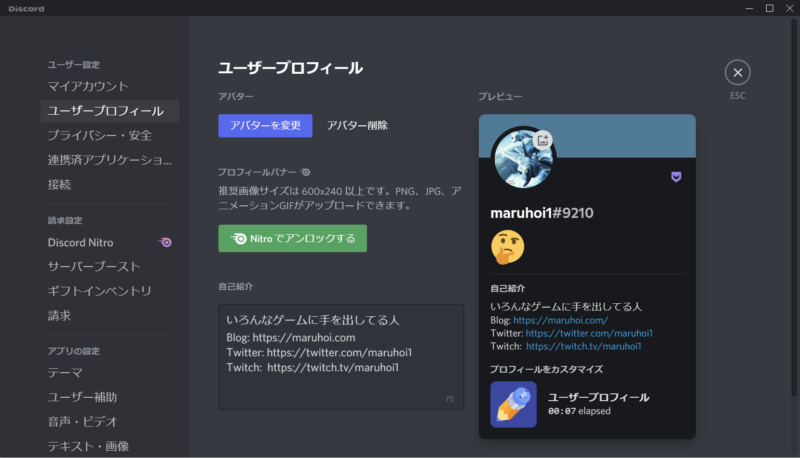
以上です。この入力欄は最大190文字まで入力できます。Markdownとリンク、Unicodeに対応しているそうです。実際に試してみたところ、下記画像のように太字や下線、打ち消し線などを追加することもできました。またDiscordに実装されているスポイラータグを利用することもできます。
クリック可能な形でURLを追加する場合は「https://(http://)」を付けるのが必須なので、注意が必要です。
公式ヘルプページによると、2021年6月末時点でこの機能はデスクトップ版のみに展開されており、今後モバイル対応を進めていくとのことでした。
情報元 公式ヘルプ